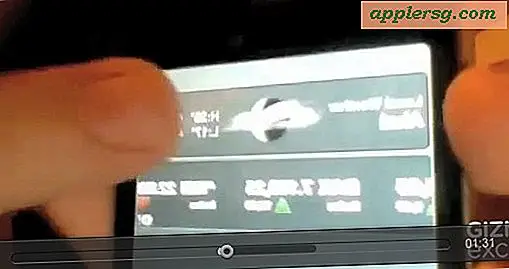Sådan fjerner du Touch Bar Data fra MacBook Pro med Touch Bar

Touch Bar-udstyret, der er udstyret med MacBook Pro, gemmer yderligere data til Touch Bar og Touch ID-sensoren, som ikke slettes som standard, hvis du formaterer en Mac eller geninstallerer MacOS-systemsoftware. Således skal du manuelt gribe ind via en multi-trin-proces, hvis du vil slette og slette alle Touch Bar-data manuelt, for at fjerne specifikke data fra Touch Bar fra disse MacBook Pro-modeller.
Dette gælder selvfølgelig kun for Mac'er med Touch Bar, og det er nok kun nødvendigt, hvis du planlægger at slette Mac'en, geninstallere MacOS, genoprette en Mac til fabriksindstillinger eller en anden lignende situation, hvor du enten vil have alle personlige data fjernet fra Mac, eller du skal sælge en Mac eller overføre ejerskab eller endda sende den til service. Bortset fra disse situationer er det sandsynligvis ikke nødvendigt at slette eller slette Touch Bar-data på MacBook Pro med Touch Bar.
Sådan sletter du touch ID-data på MacBook Pro med Touch Bar
Vil du slette alle Touch ID-oplysninger og konfigurationsdata fra en Mac med Touch Bar? Sådan er det sådan:
- Genstart Mac'en og hold nede Kommando + R nøglerne for at starte i Recovery Mode
- På skærmen "MacOS Utilities" skal du trække ned "Utilities" menuen og vælge "Terminal"
- Skriv følgende på kommandolinjen, og tryk derefter på retur:
- Skriv "ja", når du bliver spurgt, om du vil fortsætte
- Træk Apple-menuen ned og vælg "Genstart" for at genstarte Mac'en som normalt, eller fortsæt med andre opgaver som geninstallation af macOS eller formatering af mac'en, hvis det ønskes
xartutil --erase-all
Når Mac'en er genstartet, fjernes berøringslinjens data.
Og ja, du skal starte Mac'en fra Gendannelsestilstand (eller Internet Recovery) for at udføre denne opgave. Derfor kan du gøre det, før du nulstiller en Mac til fabriksindstillingerne eller udfører andre lignende manøvrer for at geninstallere Mac OS eller slette computeren helt .
Bemærk, at dette sletter Touch Bar-data, det er IKKE kraft forfriskende Touch Bar på Mac, og det er derfor ikke et fejlfindingstrin, men det vil uden tvivl blive brugt som en for nogle usædvanlige Touch Bar-situationer.
For de undrende, hvis du forsøger at køre denne kommando på en Mac, der ikke har en Touch Bar, virker det ikke, fordi der ikke er nogen Touch Bar. Du får en fejl som følgende:
"Xartutil: FEJL: Denne hardware understøtter ikke xART recovery service"
Mange Mac-brugere ved sandsynligvis ikke, at Touch Bar har separat datalagring, der er Touch Bar-specifik, men Apple bekræfter dette med en artikel her